Nếu bạn bị lỗi upload_max_filesize trong quá trình upload lên WordPress. Thì tăng giới hạn kích thước upload file trong WordPress chính là cách sửa lỗi này. Dưới đây là hướng dẫn chi tiết dành cho bạn.
Tại sao phải tăng giới hạn kích thước upload file trong wordpress

Nhằm giải quyết lỗi upload_max_filesize khi thực hiện thao tác upload hình ảnh, file lên trên wordpress.
Lỗi này thường xãy ra do các cài đặt trên Host hoặc VPS của bạn giới hạn về kích thước tối đa của tệp có thể tải lên.
Mức tối đa này, tính bằng megabyte, được xác bởi hàm upload_max_filesize trong tệp php.ini. Đây là tệp cấu hình máy chủ mặc định cho các ứng dụng sử dụng PHP. Đối với những nhà cung cấp hosting như Azdigi hay Tinohost họ thường đã cài đặt sẳn giới hạn file upload khá cao như Tino host là 32Mb.
Tuy nhiên, để rõ hơn về giới hạn kích thước upload file trong wordpres bạn làm như sau:
Vào trang quản trị wp-admin -> chọn Media -> Add New và chú ý hai ô mình tô đỏ
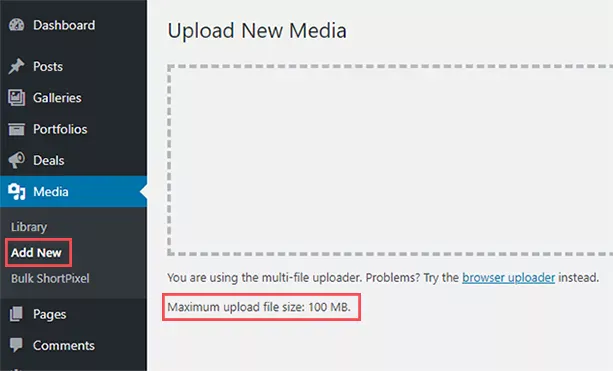
Như các bạn thấy giới hạn kích thước upload file ở đây là 100Mb. Để thay đổi giới hạn upload file có 2 cách khá đơn giản như mình trình bày dưới đây.
2 cách đơn giản để tăng giới hạn kích thước upload file trong wordpress
1. Chỉnh file cấu hình php.ini trong cPanel
Nếu máy chủ sử dụng trình quản lý cPanel, bạn sẽ có thể chỉnh sửa file php.ini và cấu hình hàm upload_max_filesize theo các bước sau:
- Bước 1: Truy cập vào cPanel -> chọn Select PHP Version.
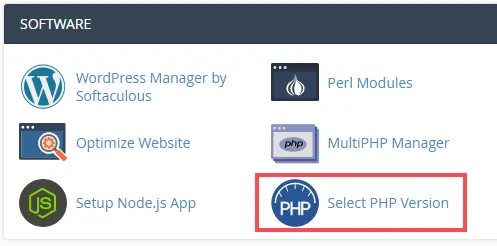
- Bước 2: Ở cửa sổ Select PHP Version. Chuyển qua tab Options (Lưu ý mục Curent PHP version chọn đúng phiên bản PHP bạn đang sử dụng).

- Bước 3: Kéo xuống dưới, chú ý mục upload_max_filesize. Lựa chọn tăng giới hạn kích thước upload file trong wordpress, ở đây mình chọn 128Mb
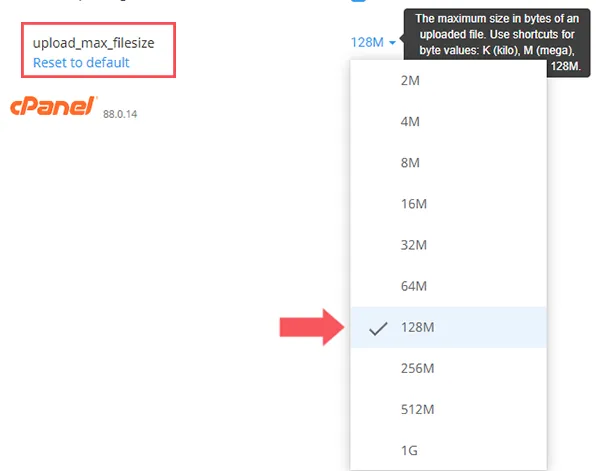
Ok vậy là đã hoàn thành, bạn thử test lại xem có thành công không nhé.
2. Chỉnh sửa file cấu hình .htaccess
Cách tiếp theo bạn có thể sử dụng là chỉnh sửa file cấu hình .htaccess sử dụng cPanel.
- Bước 1: Trong cPanel di chuyển đến khu vực FILES, chọn File Manager.
- Bước 2: Trong cửa sổ File Manager duyệt đến thư mục gốc của bạn. Chuột phải vào file .htaccess và chọn Edit
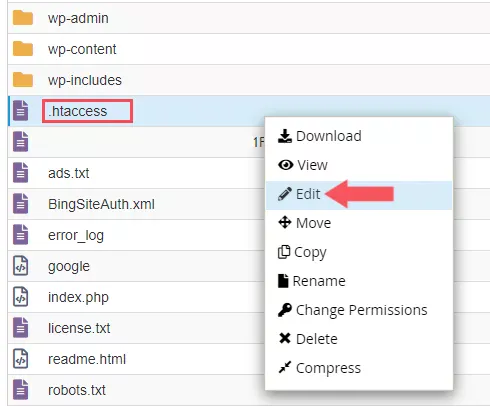
- Bước 2: Thêm đoạn code dưới đây vào đầu file .htaccess
upload_max_filesize = 128M
post_max_size = 13M
memory_limit = 15M
Nhấn Save Changes để lưu thay đổi.
Trường hợp bạn không thấy file .htaccess thì thực hiện theo cách sau:
- Nhìn lên góc bên phải phía trên chọn Settings
- Đánh dấu vào “Show Hidden Files(dotfiles)”
- Nhấn Save.
3. Liên hệ với nhà cung cấp hosting của bạn
Nếu đã thực hiện 2 phương pháp trên vẫn không khắc phục được lỗi. Thì lời khuyên tốt nhất bạn nên liên hệ với nhà cung cấp hosting để được trợ giúp. Có thể họ đã cấu hình server của họ để ngăn bạn tăng kích cỡ file upload.
Hãy gửi cho họ 1 yêu cầu tăng kích cỡ file upload, đa số những nhà cung cấp hosting đều sẳn sàng giúp bạn.
Lời kết
Thường lỗi upload_max_filesize xảy ra khi bạn cài wordpress trên local host, hay tự mình cofig server trên VPS. Do đó, hãy chú ý tăng giới hạn kích thước upload file khi cài đặt hay tuỳ chỉnh wordpress.
Các bạn có góp ý hay thắc mắc cứ để lại bình luận, mình sẽ trả lời trễ nhất là 72h.